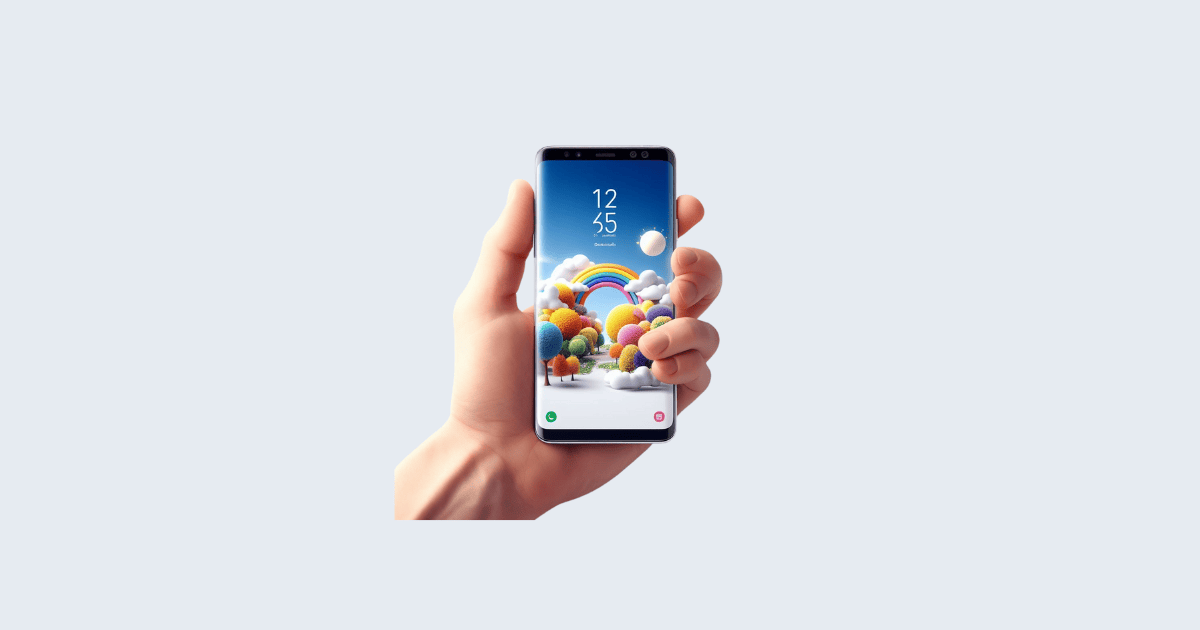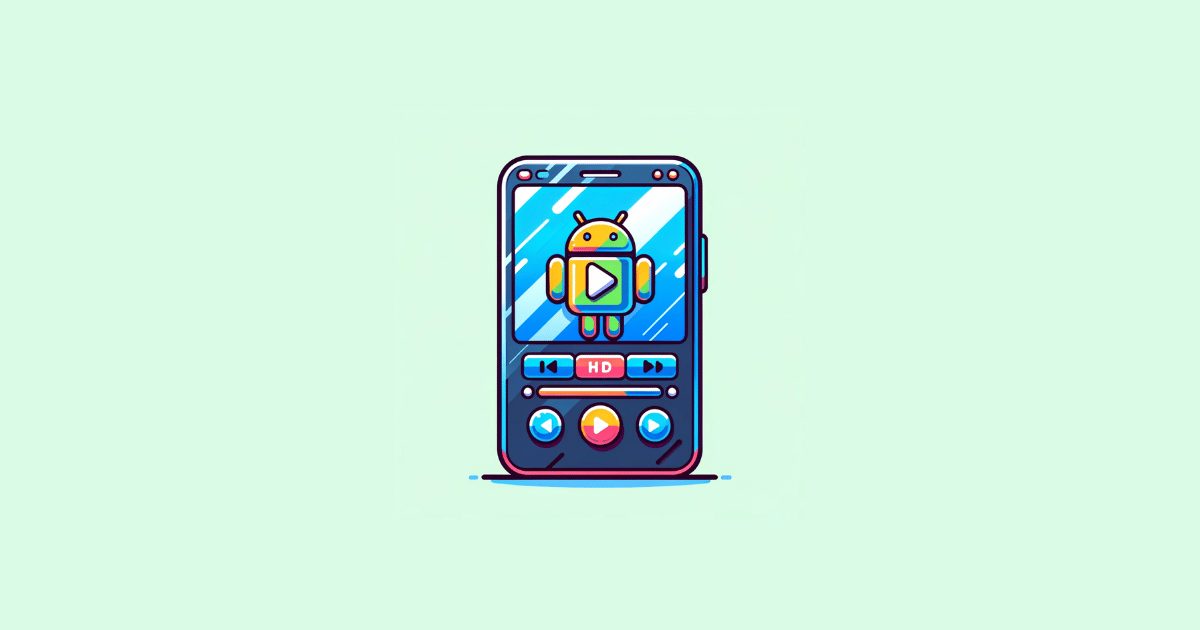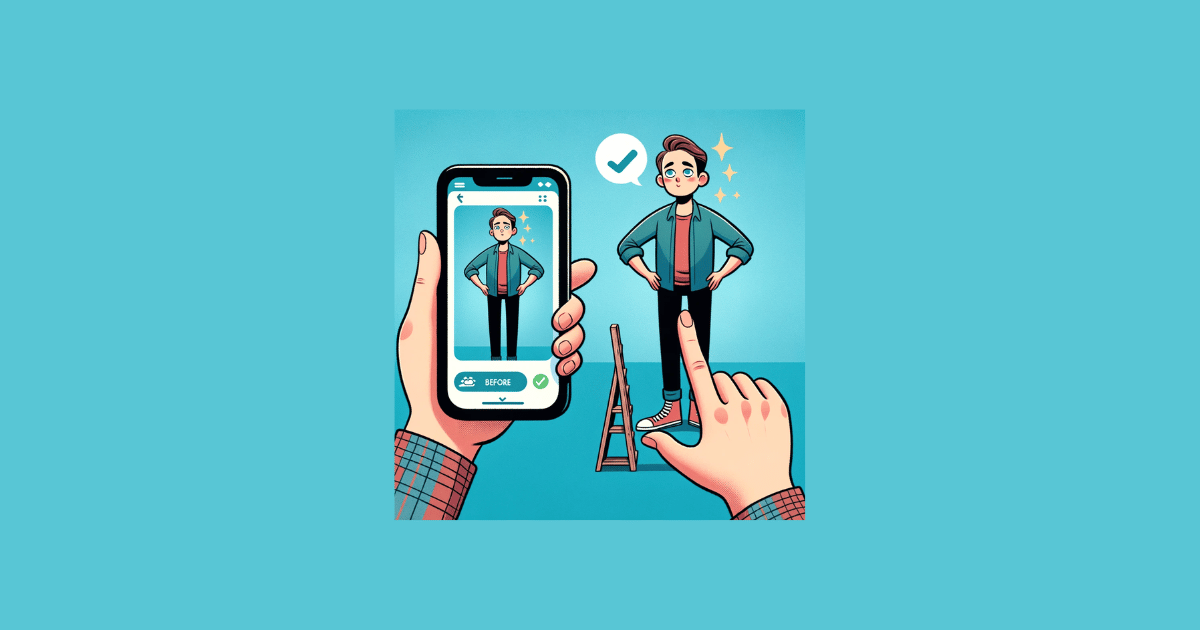Memindahkan file dari HP Android ke PC/Laptop menggunakan kabel data USB, merupakan cara yang paling umum digunakan oleh kebanyakan orang.
Namun, bagaimana caranya jika kita transfer file tanpa kabel data dari hp ke PC / Laptop.
Apalagi jika kabel data USB yang kita punya sudah hilang, atau rusak tidak bisa digunakan kembali untuk transfer data.
Mau tidak mau kita harus cari cara agar kita bisa pindahkan file data.
Sebagian dari kalian pengguna HP Android, mungkin ada yang masih belum tahu cara transfer file tanpa kabel.
Nah, untuk itu pada artikel kali ini, saya akan membagikan artikel tentang, cara memindahkan file dari HP ke PC/Laptop tanpa perlu kabel data. Simak caranya berikut ini:
Cara Transfer Data dari HP ke PC/Laptop Tanpa Kabel USB

1. via Bluetooth
Cara memindahkan file dari hp ke laptop menggunakan bluetooth :
- Pertama-tama aktifkan fitur bluetooth di HP Android kalian.
- Sebagai contoh, jika kalian menggunakan HP Samsung A30s, kalian bisa pergi ke Settings > Connections > aktifkan Bluetooth.
- Selanjutnya hidupkan laptop Windows 10 kalian.
- Berikutnya pada kolom pencarian di start menu Windows 10. Ketikan kata kunci “bluetooth” .
- Pilih Bluetooth and other devices settings, jika sudah muncul.
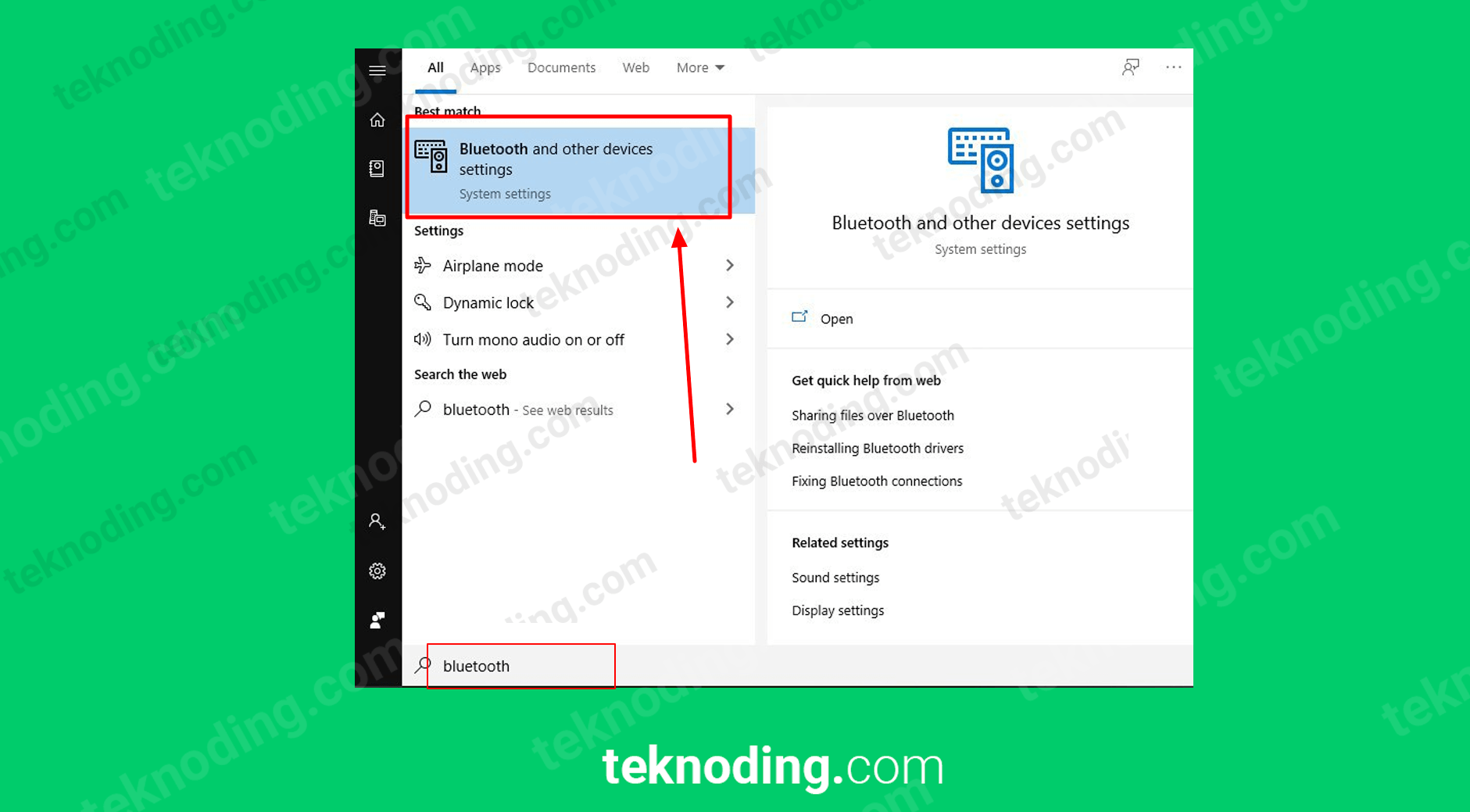
- Kemudian pastikan kalian sudah mengaktifkan fitur Bluetooth, pada Laptop Windows 10 di bagian Bluetooth & other devices.
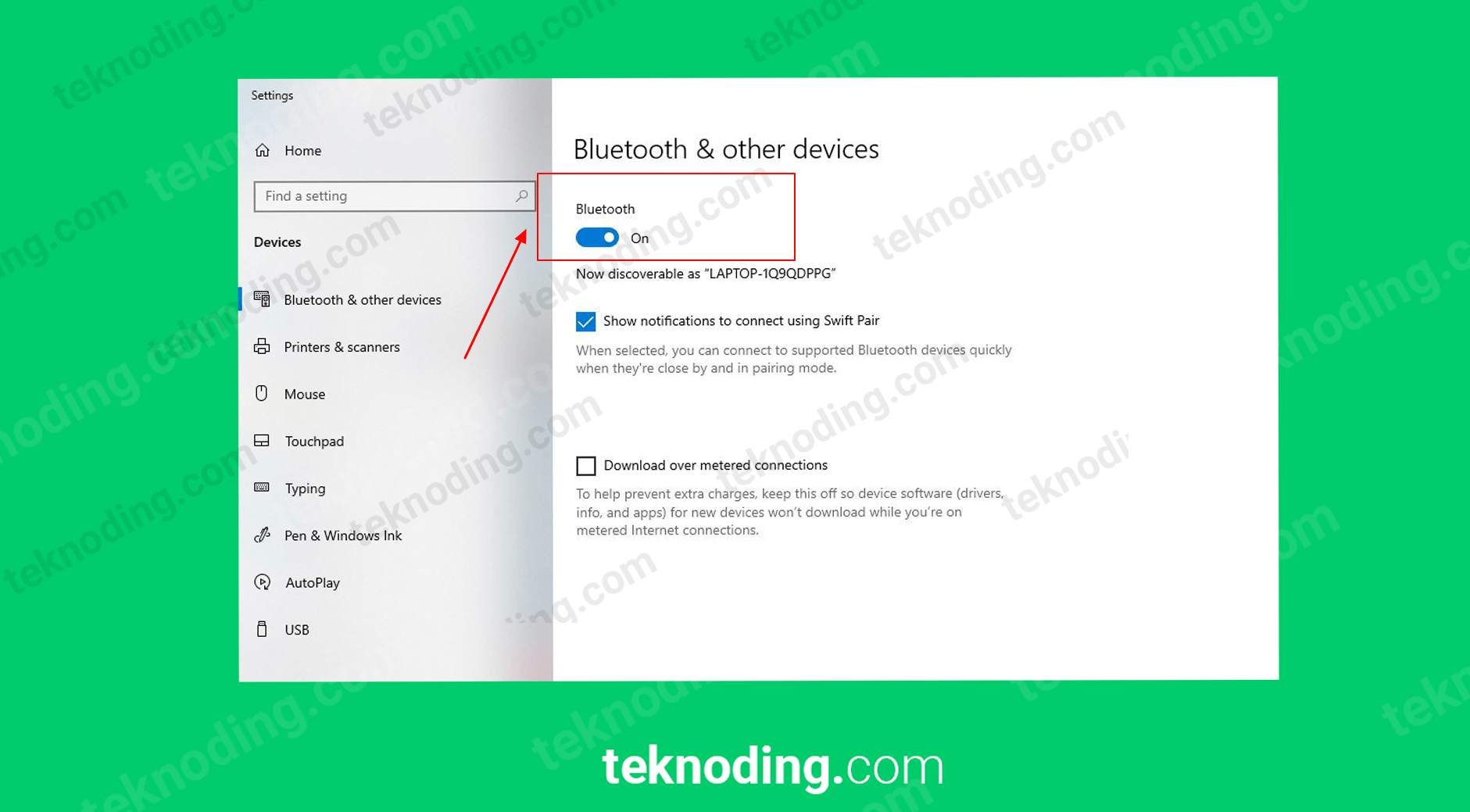
- Jika sudah aktif, untuk melakukan pairing device, kalian bisa buka menu Bluetooth di HP Android kalian. Lalu pilih nama device Laptop kalian.
- Disini perangkat atau device dari Laptop yang sedang saya gunakan, dikenal pada koneksi Bluetooth sebagai LAPTOP-1Q9QDPPG.
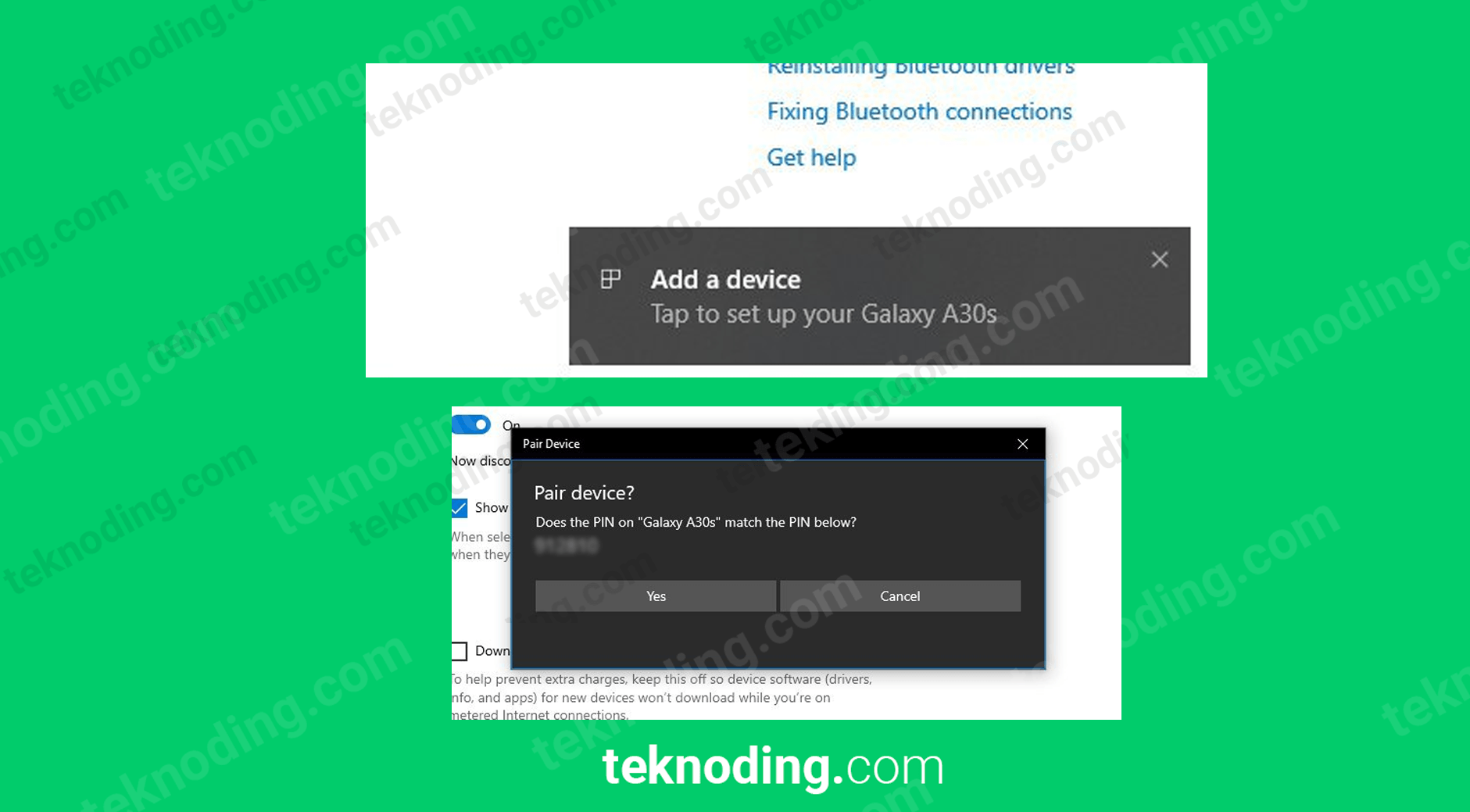
- Nah, jika HP Android dan Laptop Windows 10 kalian sudah terhubung (pairing device) dengan baik.
- Langkah selanjutnya pada bagian Bluetooth & other devices, kalian pilih menu Send or receive files via Bluetooth.
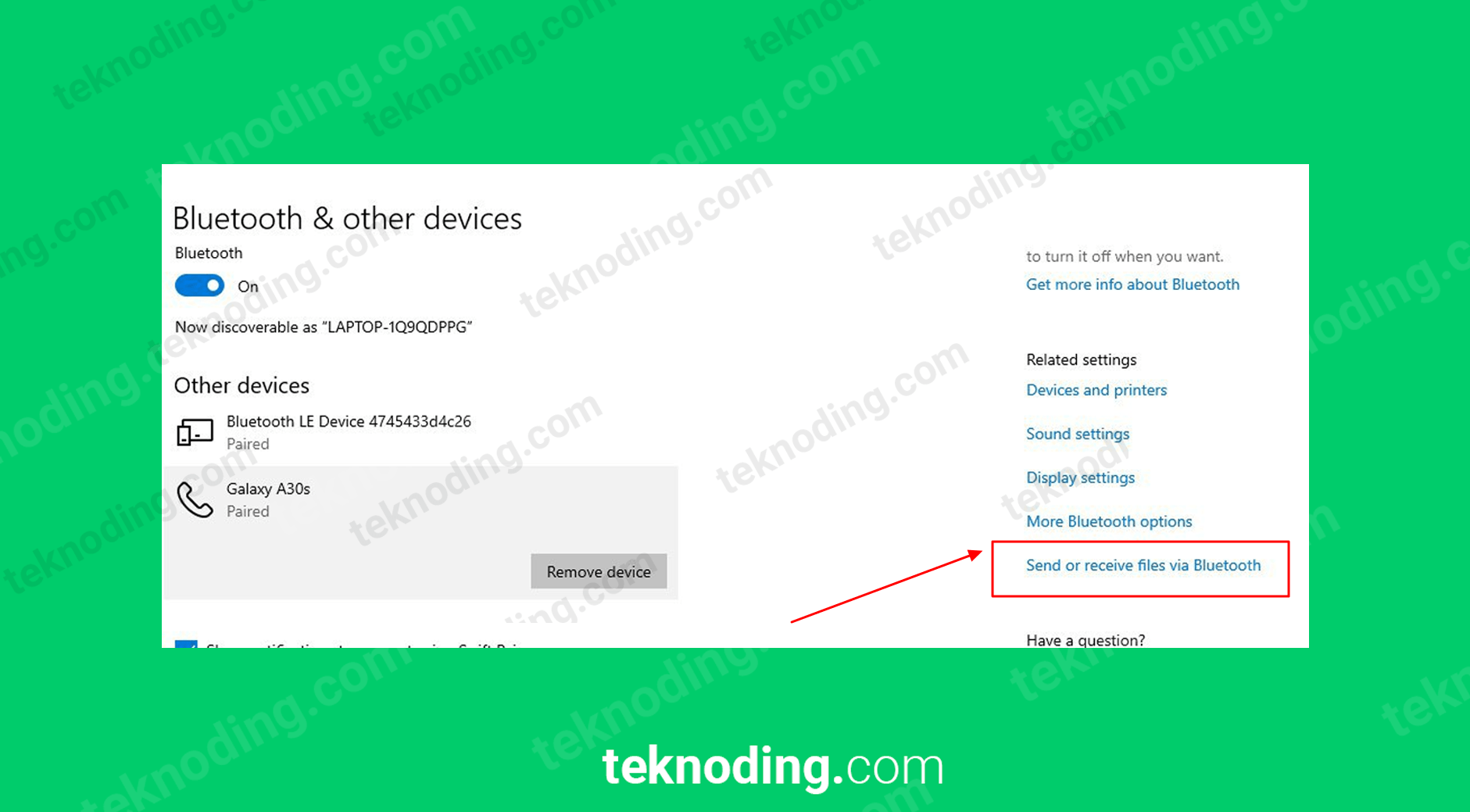
- Setelah itu pada jendela Bluetooth File Transfer, terdapat menu Send files dan Receive Files.
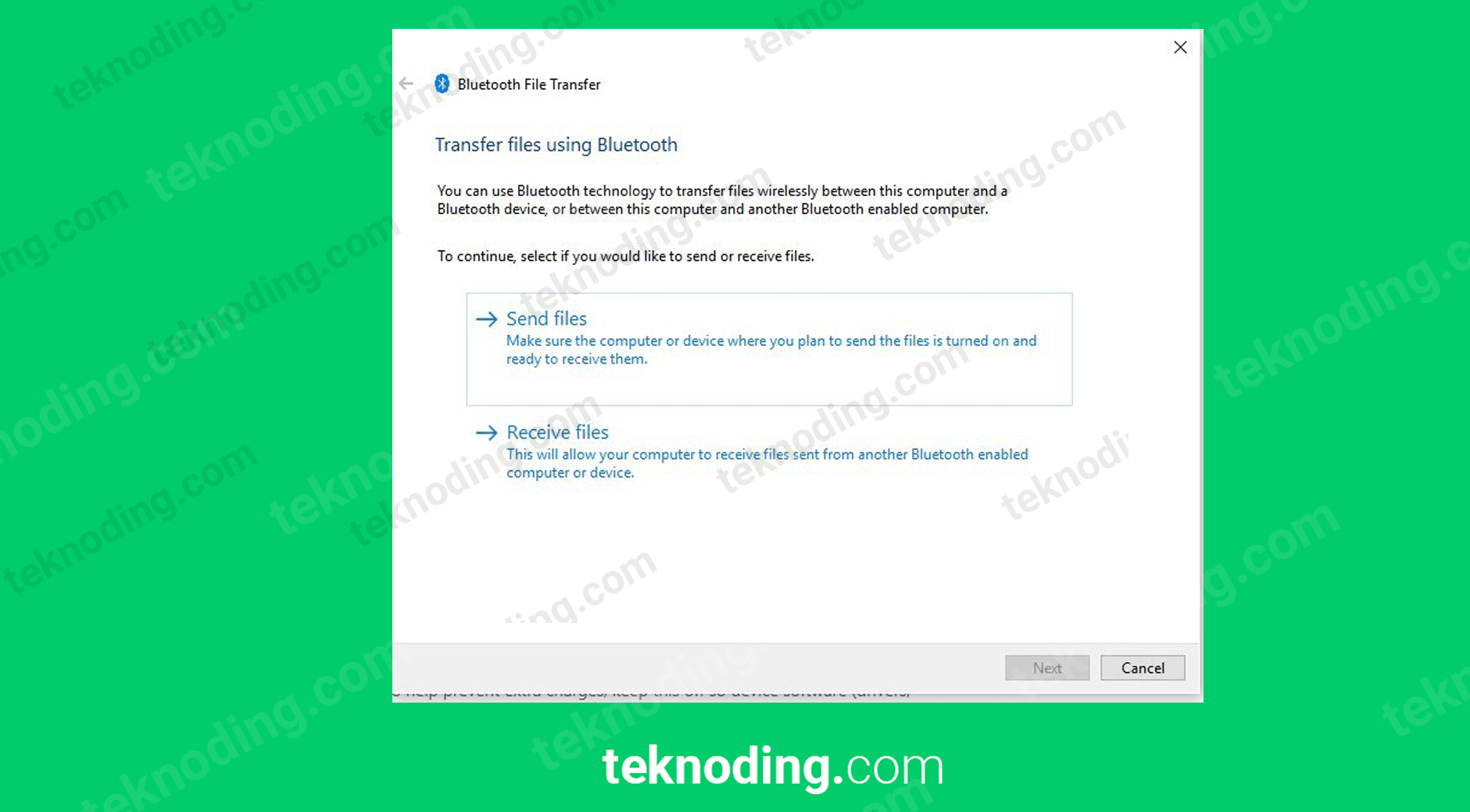
- Pada menu Send files, digunakan untuk mengirim file data yang tersimpan di Laptop, ke HP Android yang sedang terhubung dengan Bluetooth.
- Sebaliknya untuk menu Receive files, digunakan untuk mengirim file data yang tersimpan di HP Android ke Laptop, yang sedang terhubung dengan Bluetooth.
2. via Aplikasi
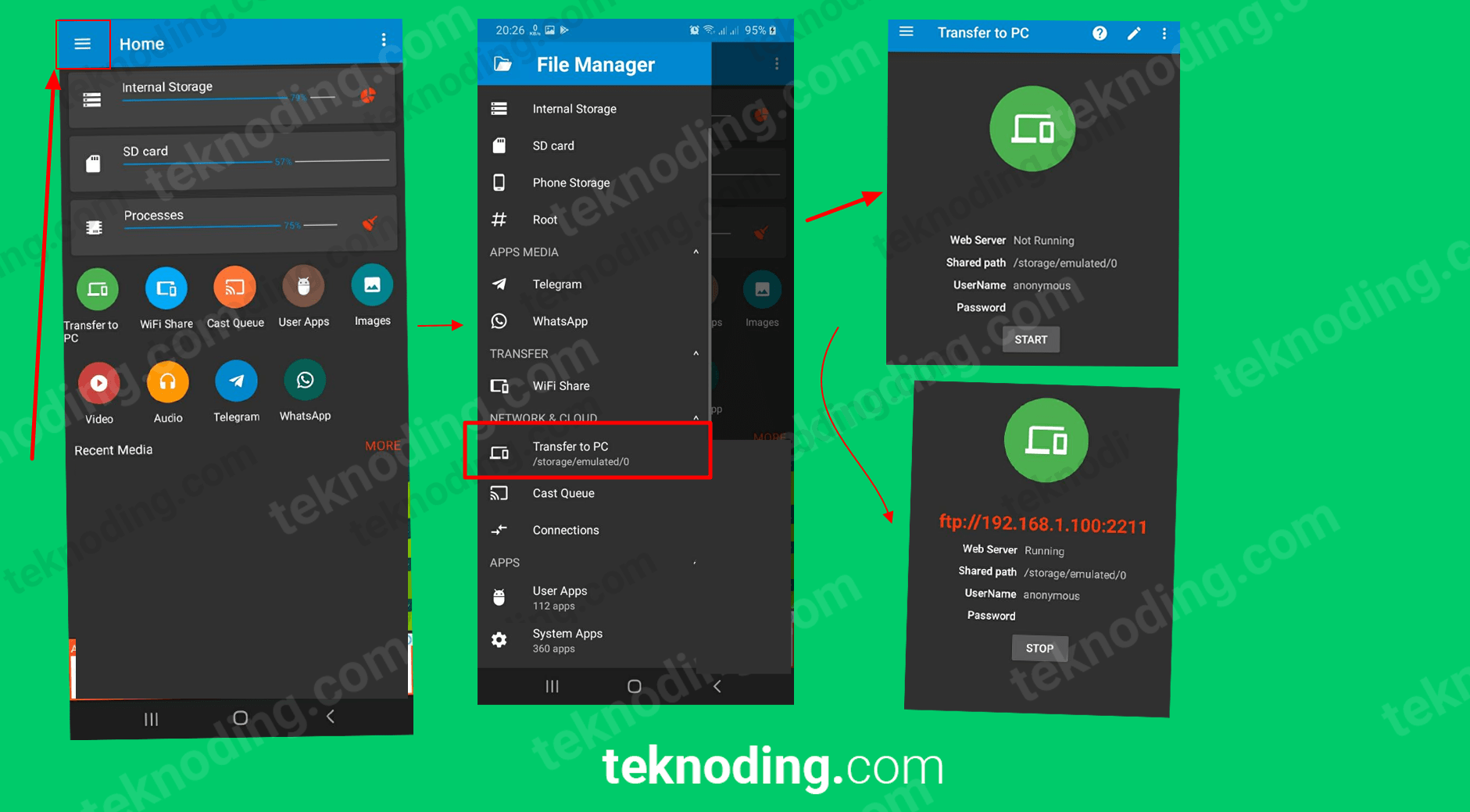
Cara memindahkan file dari laptop ke hp menggunakan local wifi :
- Cara kedua kalian bisa download dan install Aplikasi ES File Manager di Google Play Store Android.
- Selanjutnya jalankan Aplikasi ES File Manager di HP Android kalian.
- Sebelum itu, pastikan HP Android dan PC / Laptop kalian terhubung dengan satu jaringan wifi yang sama.
- Atau cara lain kalian bisa menggunakan fitur mobile hotspot tethering di HP Android kalian.
- Pada halaman awal aplikasi ES File Manager, kalian bisa pilih icon menu di pojok kiri atas.
- Kemudian pilih menu Transfer to PC.
- Pada bagian Transfer to PC, kalian pilih tombol START.
- Nah, pada layar aplikasi akan muncul alamat ftp yang ditandai dengan warna merah. Seperti pada gambar di atas.
- Berikutnya kalian copy alamat //192.168.1.100:2211 ke file explorer di Windows 10.
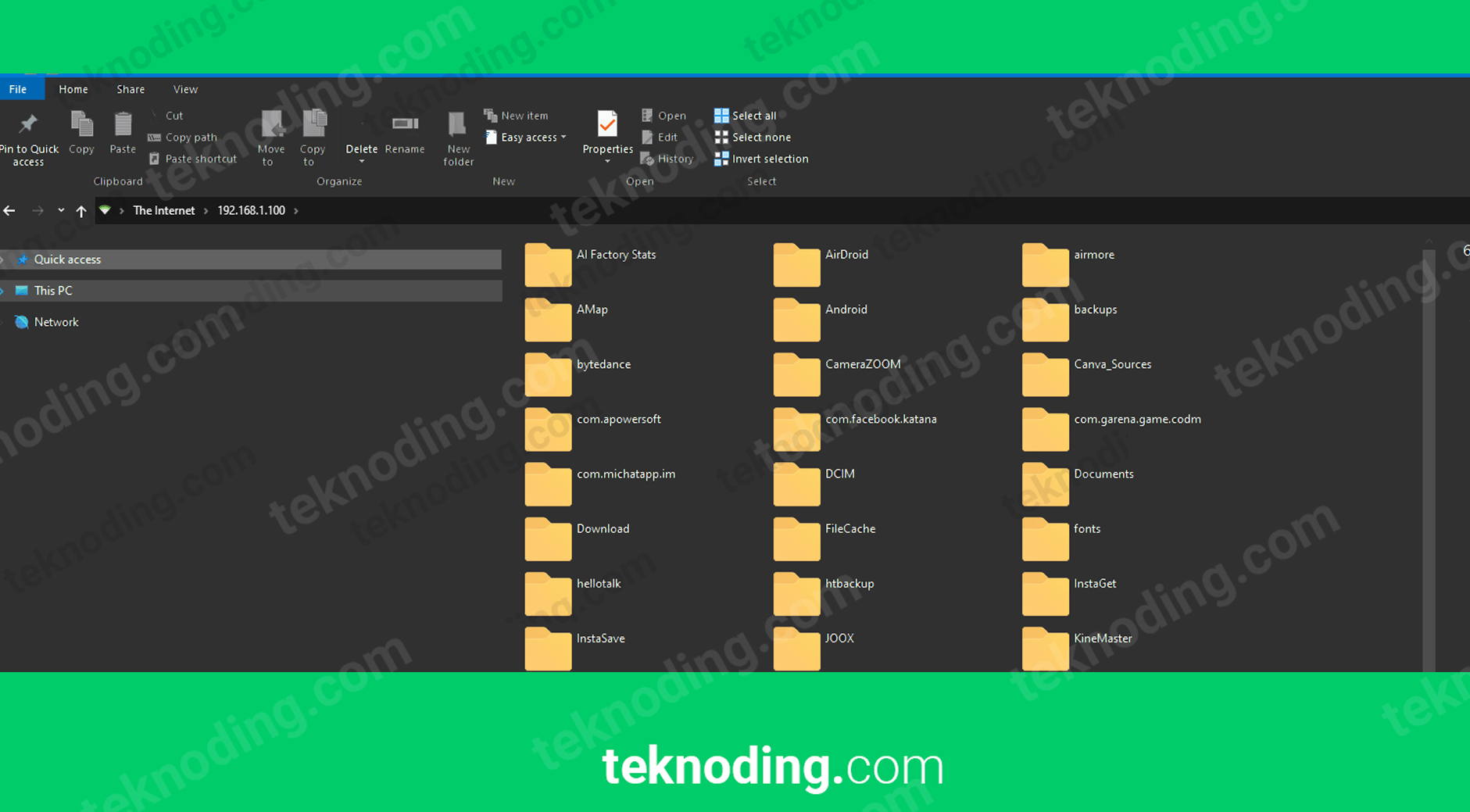
- Setelah itu kalian tinggal pindahkan file dari PC / Laptop ke HP Android kalian. Sebaliknya kalian juga bisa memindahkan file dari HP Android ke PC / Laptop.
Itulah dia artikel tentang bagaimana cara memindahkan file dari hp ke PC / Laptop tanpa menggunakan kabel data USB.